作业确认操作流程
可以从“主菜单”中的[安全打印]操作打印作业。
下表说明在屏幕上显示的图标。
|
图标(作业状态)
|
说明
|
 |
正在执行
|
 |
正在等待
|
 |
错误
|
 |
正在取消
|
 |
已暂停
|
 |
安全打印
|
1.
按“主菜单”屏幕上的[安全打印]。
2.
按[我的作业状态]或[作业状态]。
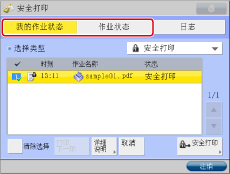
3.
选择所需操作。
可以选择以下操作:
|
[优先/先]:
|
按[优先并打印]暂停当前作业并对所选作业执行优先打印。
按[先打印]在当前作业完成后再对所选作业执行优先打印。 |
|
[取消]:
|
取消所选的作业。按[取消]→[是]可以取消作业。
|
|
[详细说明]:
|
显示所选作业的详细信息。检查详细信息→按[确定]返回“作业状态”或“我的作业状态”屏幕。
|
如果选择打印作业并显示其详细信息,可以执行以下操作:
按[暂停]可以暂时停止作业。
按[纸张输送]可以强行打印存储器中剩余的打印数据。
按[略过错误]可以暂时禁用错误并继续打印。
|
须知
|
|
要取消多项作业,按要停止作业的顺序选择作业→按[取消]。
|
|
注释
|
|
如果选择的作业中包括其他用户发送的作业,这些其他用户发送的作业不会停止。但是,如果以管理员身份登录,则可以取消其他用户发送的作业。
暂停打印作业时,[暂停]会更改为[重新开始]。按[重新开始]重新开始打印。
有关选择作业后可以通过按[略过错误]暂时禁用的错误的信息,请参阅“打印机”。
取消的作业在“日志”屏幕上显示为<错误>。
|
从作业日志屏幕检查作业
1.
按“主菜单”屏幕上的[安全打印]。
2.
按[日志]。
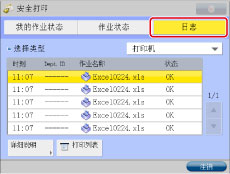
3.
选择所需操作。
可以选择以下操作:
|
[详细说明]:
|
显示所选作业的详细信息。检查详细信息→按[确定]返回“日志”屏幕。
|
|
[打印列表]:
|
打印作业状态列表。按[打印列表]→[是]可以打印列表。
|
|
须知
|
|
如果“设置/注册”下[管理设置]中的[日志]设置为“关闭”,则每个屏幕都不会显示[日志]。(请参阅“设置操作面板显示屏幕”)
|